 ¿Buscas el mejor software de recuperación de datos RAID para recuperar archivos perdidos o comprometidos de tu arreglo RAID? Esta guía completa explora diversas aplicaciones de recuperación de datos RAID compatibles con sistemas operativos Windows, Linux y Mac.
¿Buscas el mejor software de recuperación de datos RAID para recuperar archivos perdidos o comprometidos de tu arreglo RAID? Esta guía completa explora diversas aplicaciones de recuperación de datos RAID compatibles con sistemas operativos Windows, Linux y Mac.
Discutimos sus características, capacidades y limitaciones de cada opción para ofrecerte un consejo integral sobre la elección de la solución más adecuada para tu escenario específico de pérdida de datos, ya sea por corrupción de software, eliminación accidental de archivos u otra causa. Con esta información, estarás mejor preparado para seleccionar la herramienta apropiada para tus objetivos de recuperación de datos RAID.
Índice de contenidos
¿Qué es la recuperación de RAID?
La recuperación de datos RAID es el proceso de restaurar o recuperar datos de un sistema de matriz redundante de discos independientes (RAID). RAID es una tecnología que combina múltiples discos en una única unidad lógica para proporcionar un rendimiento mejorado, fiabilidad y protección de datos.
Sin embargo, a pesar de los beneficios del RAID, la pérdida de datos todavía puede ocurrir debido a varias razones, como la corrupción del software o la eliminación accidental. En tales casos, se puede utilizar software de recuperación de datos RAID para restaurar los datos de los discos fallidos o dañados en el arreglo RAID.
Sin embargo, no todas las aplicaciones de software de recuperación de datos RAID son compatibles tanto con RAIDs de software como de hardware y sus múltiples posibles configuraciones, que son:
| Configuración de RAID | Descripción |
| RAID 0 | La capacidad de almacenamiento de este arreglo RAID es igual a la suma de las capacidades de los discos individuales que lo constituyen. Debido a que los datos se distribuyen equitativamente entre todos los discos, el rendimiento se mejora significativamente. |
| RAID 1 | Utilizando el espejado de disco, los datos se escriben completamente en al menos dos discos de modo que puedan recuperarse sin problemas incluso si un disco falla completamente. |
| RAID 2 | Esta configuración de RAID ya no se utiliza mucho en la actualidad. Antiguamente se usaba para sincronizar la rotación del husillo del disco y almacenar datos en diferentes dispositivos de almacenamiento físico de tal manera que cada bit secuencial estuviera en un disco diferente. |
| RAID 3 | De nuevo, esta configuración de RAID ya no se utiliza en la actualidad. Introduce un código de detección de errores almacenado en uno de los discos que componen el arreglo. |
| RAID 4 | Al igual que RAID 0, esta configuración de RAID distribuye los datos de manera equitativa entre varios discos para incrementar el rendimiento, pero también introduce un código de detección de errores almacenado en uno de los discos que componen el arreglo para que los archivos se puedan recuperar en caso de falla de un disco. |
| RAID 5 | En vez de almacenar el código de detección de errores en un disco dedicado, RAID 5 lo distribuye entre todos los discos del arreglo, de la misma forma que hace con los datos regulares. |
| RAID 6 | Al almacenar el doble de bloques de código de detección de errores, RAID 6 puede manejar hasta dos discos fallidos (no solo uno como RAID 4 y RAID 5). |
| Configuración RAID combinada (anidada) | Las configuraciones RAID combinadas o anidadas se refieren a configuraciones en las que se combinan dos o más niveles de RAID diferentes para crear una sola unidad lógica. Por ejemplo, RAID 10 (también conocido como RAID 1+0) es una configuración anidada que combina RAID 1 (espejado) y RAID 0 (entrelazado) para proporcionar tanto una redundancia de datos mejorada como un aumento del rendimiento. En una configuración RAID 10, los datos se espejan primero entre varios discos y luego se entrelazan entre discos adicionales para distribuir los datos y mejorar el rendimiento. |
También hay una configuración de disco llamada JBOD (abreviatura de «just a bunch of disks»). En esta configuración, se conectan múltiples unidades juntas para formar una única unidad lógica de almacenamiento, pero las unidades no forman un arreglo RAID. Esto significa que las unidades se tratan como discos independientes, y no hay redundancia ni protección de datos proporcionada por el arreglo.
Mejor Software de Recuperación RAID
En esta sección, vamos a recomendar el mejor software de recuperación RAID disponible para ayudarte a recuperar tus datos perdidos lo antes posible.
1. R-Studio
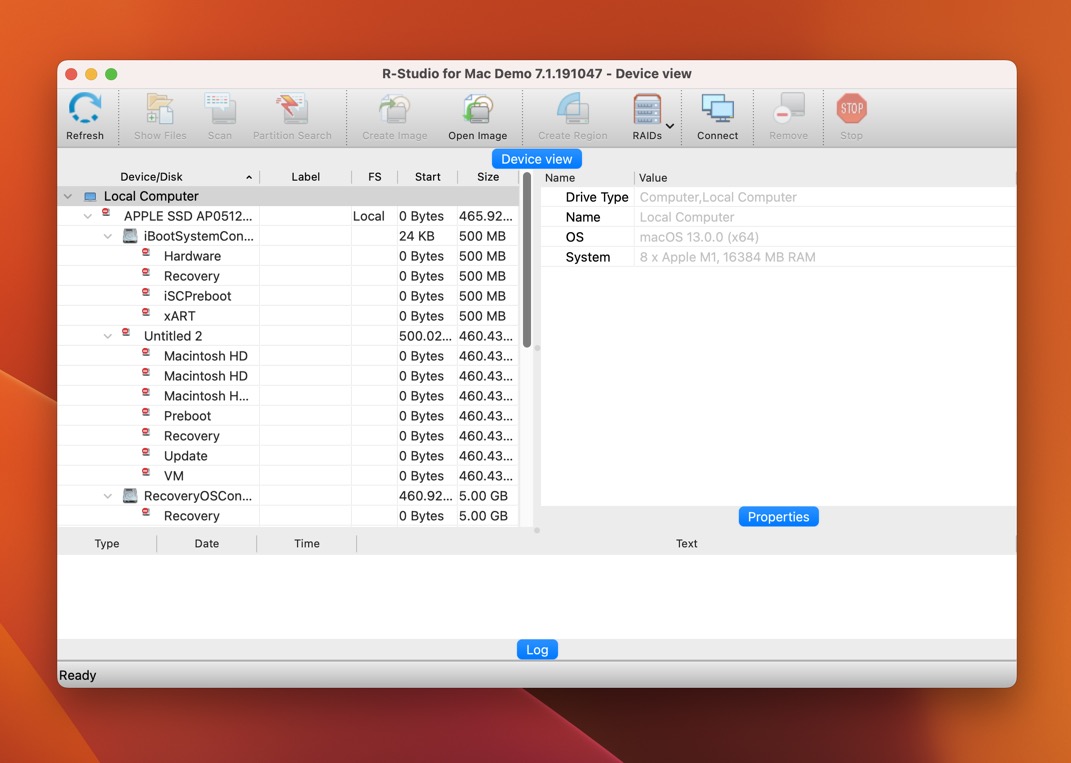
R-Studio es un software profesional de recuperación de RAID con soporte para la mayoría de configuraciones RAID (0, 1, 4, 5, 6, 10, 1E, 5E, 5EE, 6E) y todos los principales sistemas operativos.
Para usar este software, se necesita ser un usuario bastante experto en tecnología ya que hay muchas opciones avanzadas para configurar, y no todas están explicadas claramente. Afortunadamente, R-Studio puede reconocer los parámetros de RAID 5 y 6 automáticamente, así que al menos no hay necesidad de hacer eso.
Aquellos que dominan R-Studio son recompensados con un excelente rendimiento de recuperación de archivos RAID y la capacidad de escanear sistemas de archivos muy dañados o desconocidos en busca de tipos de archivos conocidos.
Pros
- Soporta la mayoría de las configuraciones RAID
- Cross-platform
- Reconocimiento automático de parámetros RAID
- Gran rendimiento
- No es fácil de usar
Precio:
Desde $49.99. Versión de demostración gratuita disponible.
2. Disk Drill

Disk Drill es un software de recuperación de datos para Windows y macOS que está diseñado para ayudar a los usuarios a recuperar fácilmente datos perdidos o eliminados de varios dispositivos de almacenamiento, incluidos arreglos RAID de Linux y Windows (0, 1, 5, 6, 10, 1E y jbod).
Realizar la recuperación de RAID no es más complicado que realizar la recuperación de datos de disco duro externo gracias a una interfaz fácil de usar y un conveniente proceso paso a paso.
A diferencia de muchas otras aplicaciones de software de recuperación de datos RAD para Windows, Disk Drill no solo puede previsualizar los datos recuperables, sino también realizar su recuperación efectiva. La versión gratuita puede recuperar hasta 500 MB de datos perdidos de arreglos RAID y otros dispositivos de almacenamiento.
Pros
- Soporta la mayoría de configuraciones RAID
- Interfaz amigable para el usuario
- Recupera hasta 500 MB de datos de forma gratuita
- Incluye herramientas útiles de respaldo y protección de datos
- Carece de opciones de configuración avanzadas
Precio:
Comienza desde $89.00 (mejoras de por vida opcionales $29.00). Versión gratuita disponible.
3. Recuperación de RAID de DiskInternals
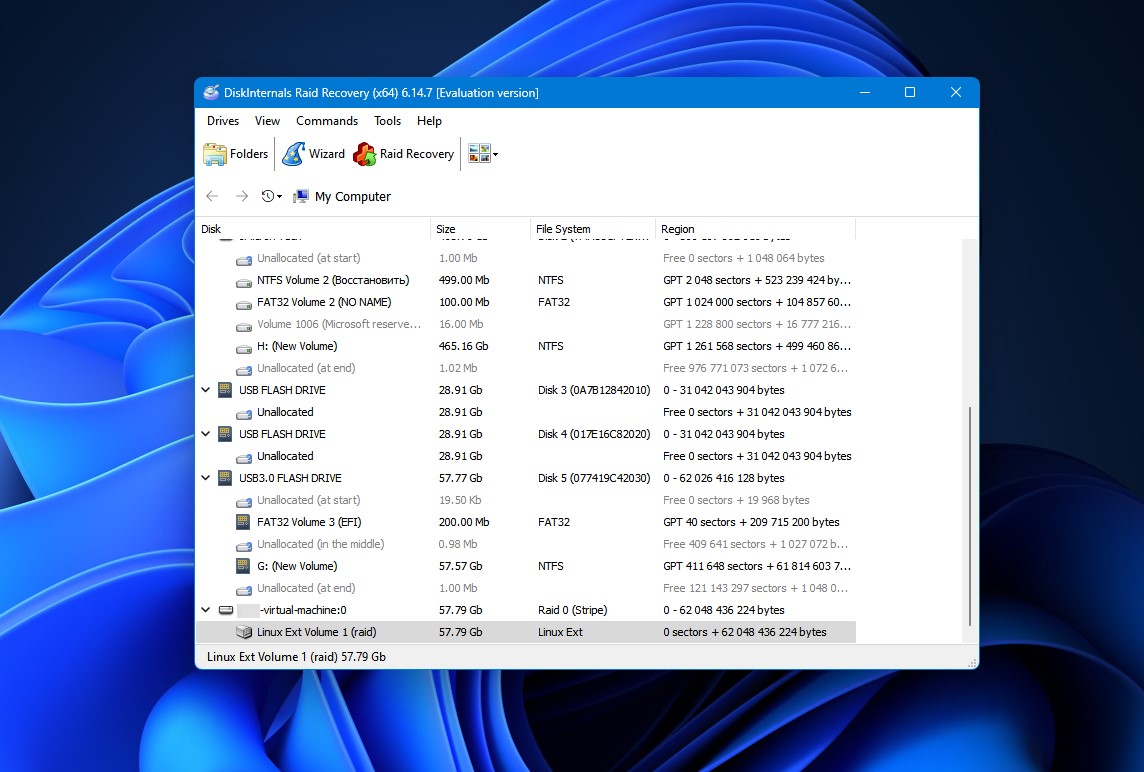
RAID Recovery de DiskInternals está diseñado específicamente para ayudar a los usuarios de Windows a recuperar datos de RAID. El software es compatible con RAID 0, RAID 1, 0+1, 1+0, 1E, RAID 4, RAID 5, 50, 5EE, 5R, RAID 6, RAID 60 y JBOD, lo que lo hace altamente versátil.
Además de las configuraciones RAID más comúnmente utilizadas, RAID Recovery puede comunicarse con controladores RAID dedicados como Adaptec, HP, Dell, MegaRAID, Silicon RAID Controllers y otros.
También puedes utilizar RAID Recovery para crear imágenes de disco con fines de copia de seguridad y recuperación. Solo deseamos que el software fuera más cómodo de usar, ya que se queda bastante atrás en comparación con soluciones como Disk Drill en este aspecto.
Pros
- Diseñado para recuperar RAID de software y hardware
- Amplio soporte de controladores RAID y configuraciones
- Puede crear imágenes de disco
- Costoso
- No es práctico para usar
Precio:
Comienza desde $249. Versión gratuita disponible.
4. Herramienta de Recuperación de Datos Stellar RAID
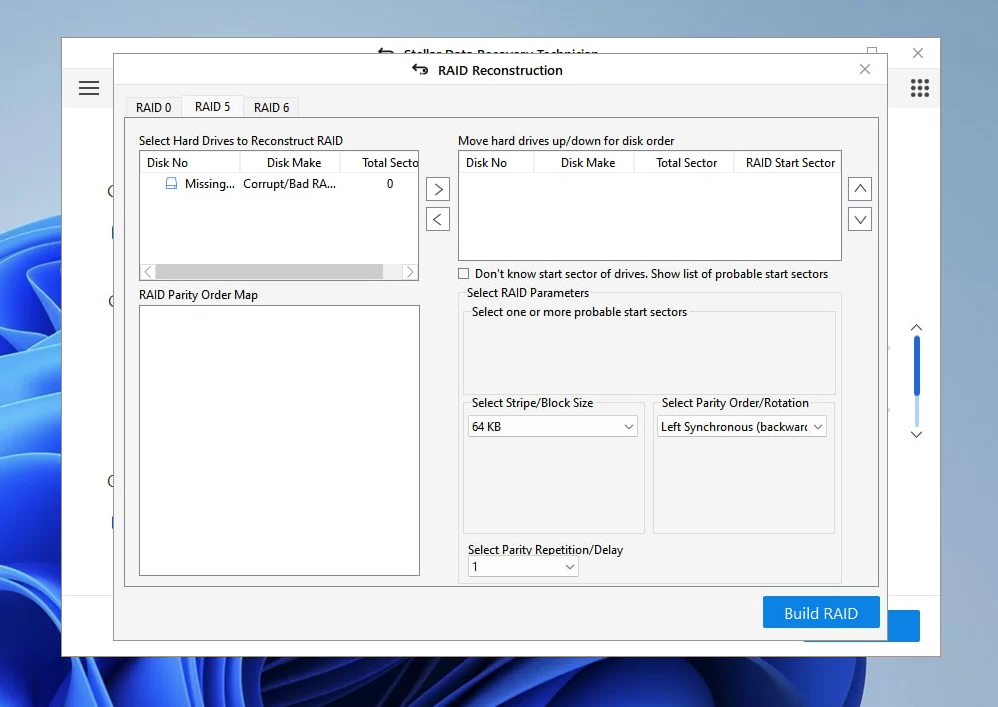
Stellar RAID Data Recovery Tool es una herramienta de recuperación de datos de matrices RAID para Windows con soporte para RAIDs 0, 5, 6. Puede recuperar datos de matrices RAID formateadas e inaccesibles, matrices RAID en SSD y matrices que han sufrido daños lógicos.
Al igual que otros productos de software de Stellar, la herramienta de recuperación de datos RAID está diseñada pensando en los usuarios habituales de Windows, por lo que solo se necesitan unos pocos pasos sencillos para completar el proceso de recuperación.
Puede comenzar a usar la Herramienta de Recuperación de Datos RAID de Stellar de forma gratuita, pero se requiere una licencia de Técnico de Recuperación de Datos de Stellar o Toolkit para desbloquear la recuperación ilimitada.
Pros
- Fácil de usar
- Desarrollado por una empresa de renombre
- Actualizado frecuentemente
- Soporta solamente RAIDs 0, 5, 6
- Costoso
Precio:
Inicia en $199. Versión gratuita disponible.
5. DiskGenius
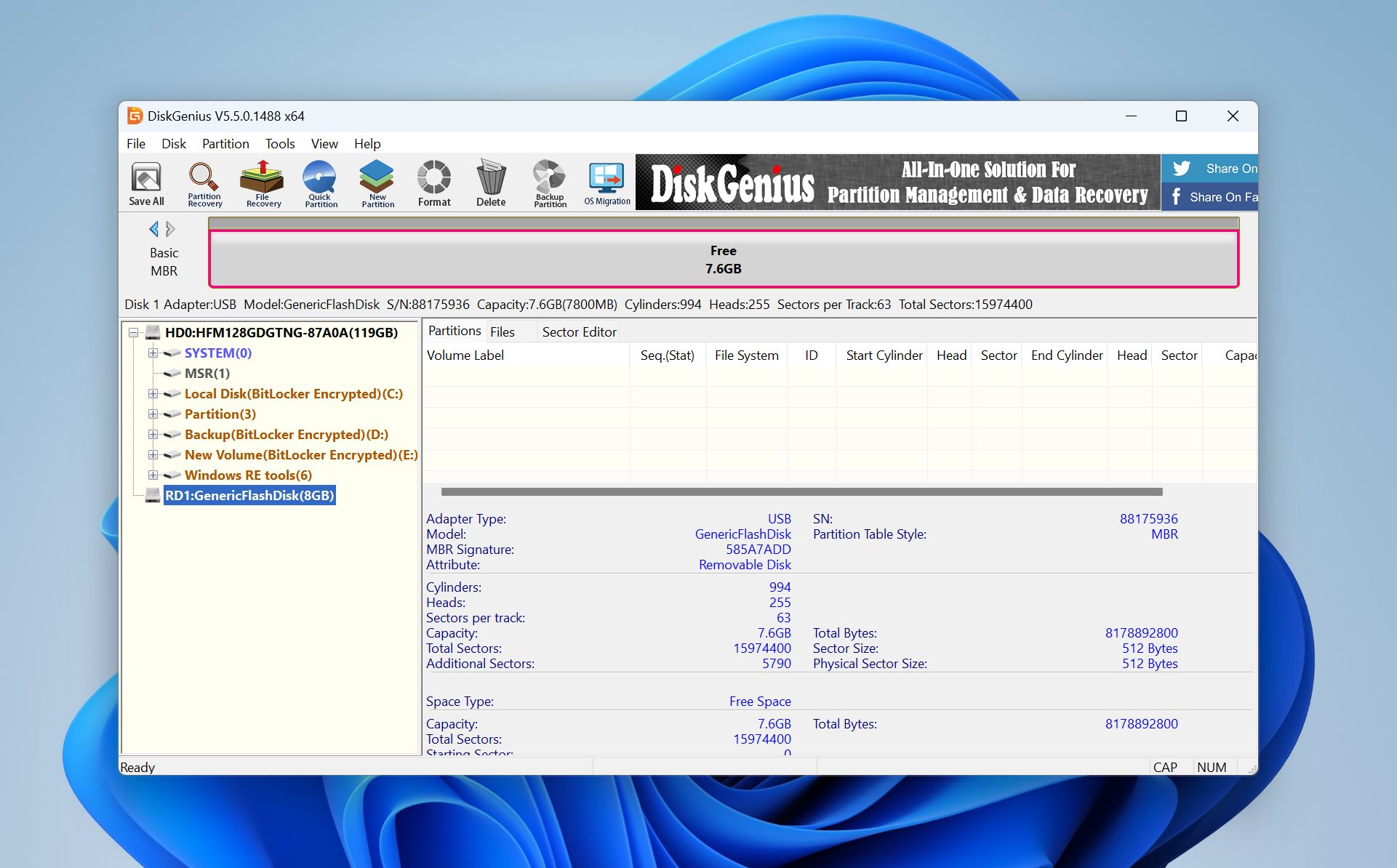
DiskGenius es más que una herramienta de software de recuperación de datos: también funciona como un robusto gestor de discos. Como resultado, puedes usarlo para administrar tus particiones, clonar tus discos, recuperar tus archivos borrados permanentemente y más.
Dirigido principalmente a usuarios avanzados, DiskGenius puede tomar un tiempo para dominarse, y su interfaz de usuario anticuada ciertamente no ayuda en este sentido, pero aquellos que superan la empinada curva de aprendizaje son recompensados con funciones avanzadas como la detección y reparación de sectores dañados, la capacidad de enviar un comando TRIM a controladores SSD, o capacidades de RAID virtual.
DiskGenius ofrece un modelo freemium con tres niveles: Gratis, Estándar y Profesional. La versión Gratuita te permite recuperar archivos de hasta 64 KB y proporciona una gestión compleja de particiones. La buena noticia es que todas las licencias pagadas son licencias de por vida, lo que significa que no tendrás que preocuparte por tarifas de suscripción continuas.
Pros
- Funcionalidad 2 en 1 como recuperador de datos y gestor de discos
- Funciones avanzadas para profesionales
- Clonación de disco y capacidades de RAID virtual
- Licencias de por vida
- Curva de aprendizaje empinada
- Interfaz complicada
- Rendimiento promedio en el escaneo de firmas
Precio:
Comienza desde $69.90. Versión gratuita disponible.
6. GetDataBack
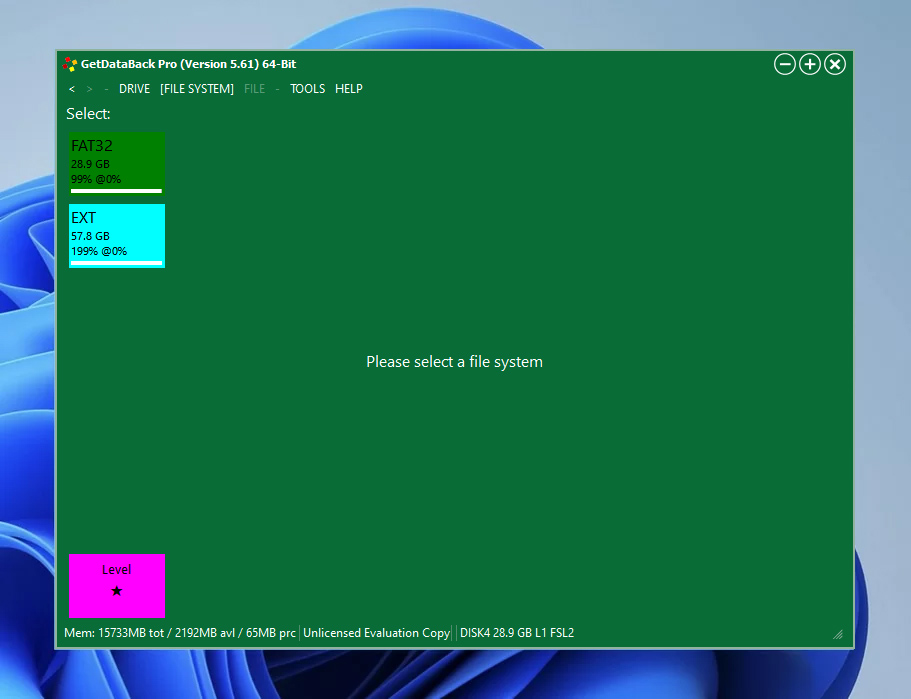
GetDataBack puede ser una de las aplicaciones para Windows más feas jamás creadas, pero puede salvar el día cuando se trata de realizar la recuperación de datos de matrices RAID.
Sus algoritmos de recuperación de solo lectura pueden recuperar datos de forma segura desde sistemas de archivos de Windows NTFS, FAT12, FAT16, FAT32, exFAT, Linux EXT, EXT2, EXT3, EXT4 y Apple HFS+, APFS.
Lo que resulta confuso es que se utilizan dos versiones diferentes del software para realizar la recuperación de NTFS y la recuperación de FAT. Además, Runtime Software, la empresa detrás de GetDataBack, vende una herramienta dedicada para la recuperación de RAID, así como dos diferentes paquetes de recuperación de RAID.
Pros
- Actualizaciones gratuitas de por vida con la compra
- Diseño seguro y de solo lectura
- Interfaz de usuario poco atractiva
- Soporta solo RAIDs 0 y 5
- Soporte de NTFS y FAT en diferentes versiones de la herramienta
Precio:
Comienza desde $79. Versión gratuita disponible.
7. TestDisk
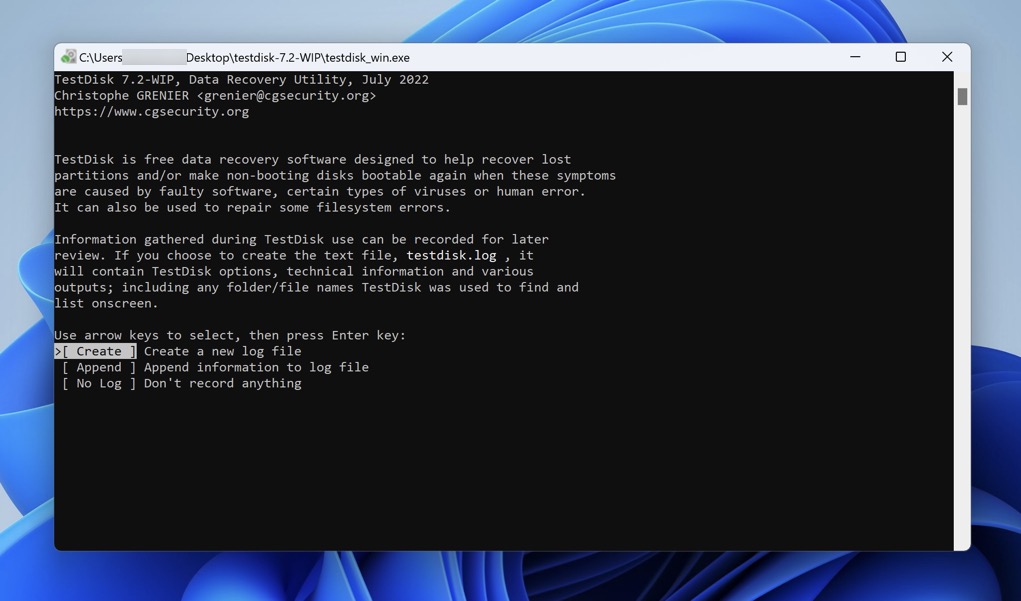
TestDisk es una aplicación de software libre y de código abierto para la recuperación de datos. Su propósito principal es reparar problemas de la tabla de particiones y de arranque, como aquellos causados por software defectuoso, errores humanos o malware.
Puede reparar arreglos RAID 0, 1 y 5 corruptos en un par de pasos realizados usando su interfaz de usuario de línea de comandos. La ausencia de una interfaz gráfica de usuario es ampliamente considerada como la mayor desventaja de TestDisk porque hace que la herramienta sea menos accesible para usuarios inexpertos.
TestDisk viene con una herramienta de recuperación de datos llamada PhotoRec, que puede ser utilizada como un simple software gratuito de recuperación RAID, e incluso hay una interfaz gráfica para ello, llamada QPhotoRec.
Pros
- Completamente gratis
- Código abierto
- Capaz de reparar RAID dañados
- Interfaz de usuario de línea de comandos
- No adecuado para principiantes
Precio:
Totalmente gratis
8. Reclaime Recuperación RAID Gratuita
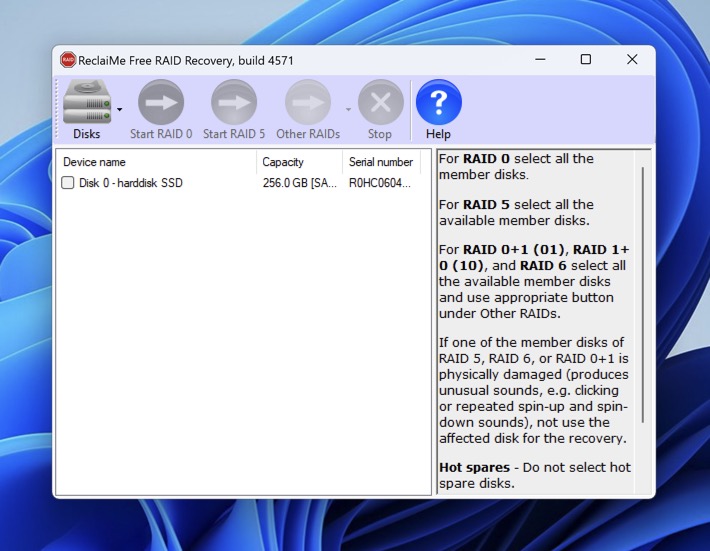
Reclaime Free Raid Recovery es una aplicación de software de recuperación de datos RAID un poco inusual porque por sí sola no puede recuperar ningún dato.
Su propósito es producir una copia completa del arreglo o el conjunto de parámetros (orden de los discos, tamaño de bloque, desplazamiento inicial y más) para que puedas recuperar los datos perdidos usando una herramienta como Disk Drill o TestDisk.
Los RAIDs 0, 0+1, 1+0, 1Е, 5, 6 están todos soportados, así como los dispositivos NAD de compañías como QNAP, NETGEAR, Synology y Buffalo.
Pros
- Completamente gratis
- Muy simple de usar
- Soporta los tipos de RAID más comunes
- Software adicional necesario para finalizar la recuperación de datos RAID
Precio:
Totalmente gratis
9. UFS Explorer
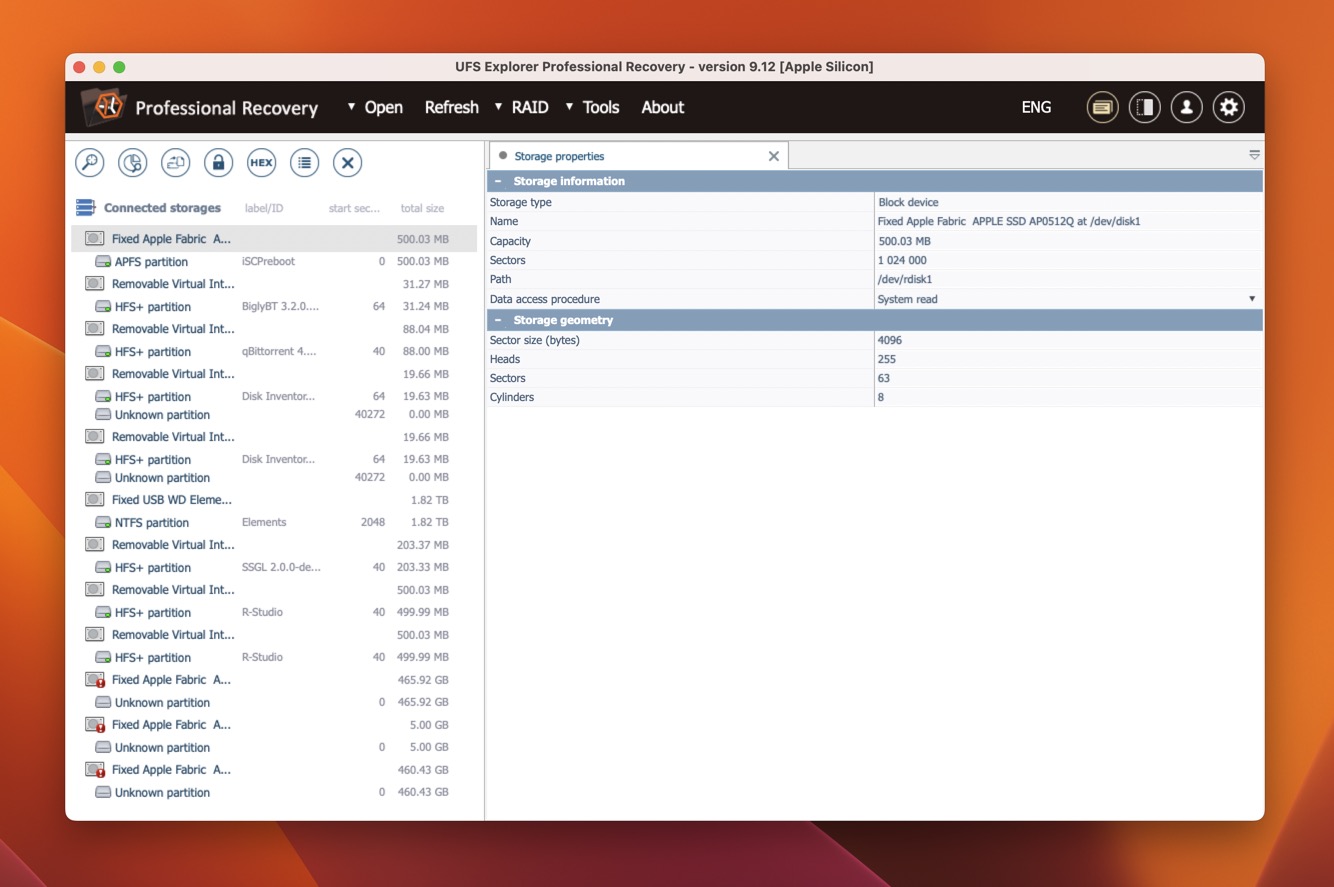
UFS Explorer es una familia versátil y multiplataforma de aplicaciones para la recuperación de datos capaz de abordar una variedad de problemas de pérdida de datos en Windows, Mac y Linux.
Aquellos que buscan una solución de recuperación RAID para Windows deben prestar especial atención a UFS Explorer RAID Recovery, que puede resolver los problemas más comunes de pérdida de datos.
La herramienta admite RAID 0, RAID 1E, RAID 3, RAID 5, RAID 6, RAID 7 e incluso niveles RAID 10, 50, 60, 50E, etc. Puede detectar automáticamente los parámetros de RAID y realizar el ensamblaje virtual de RAID, pero sería aún mejor si su interfaz de usuario no estuviera tan anticuada.
Pros
- Compatible con Windows, Mac y Linux
- Funciona con la mayoría de tipos de RAID
- Interfaz de usuario obsoleta
- Bastante caro
Precio:
Comienza en $64.95 para la versión regular de UFS Explorer
Cómo elegir un software de recuperación RAID
Al elegir el mejor software de recuperación RAID, hay varios factores a considerar:
- 💻 Compatibilidad con sistemas operativos: Asegúrate de que el software sea compatible con el sistema operativo que estás utilizando.
- 🔢 Configuraciones RAID soportadas: El software debe soportar el tipo de RAID que estás utilizando.
- 🗂️ Formatos de archivo: El software debe ser capaz de recuperar los tipos de archivos que necesitas.
- 🤩 Facilidad de uso: El software debe ser fácil de usar, incluso para aquellos con poca experiencia técnica.
- 💰 Precio: Considera el costo del software y compáralo con sus características y rendimiento.
También es importante considerar la reputación y el soporte al cliente que proporciona el proveedor de software. Un proveedor con buena reputación y soporte al cliente puede ayudarte a resolver rápidamente cualquier problema que puedas encontrar durante el proceso de recuperación.
Conclusión
Los arreglos RAID pueden utilizarse para almacenar grandes cantidades de datos en un solo lugar, lo que significa que los incidentes de pérdida de datos que los involucran pueden tener consecuencias desastrosas. Afortunadamente, la recuperación de datos RAID es a menudo posible, y hay muchas herramientas de software de recuperación RAID mejores que facilitan realizarla. Ejemplos de excelente software gratuito de recuperación RAID incluyen R-Studio, Disk Drill y Zero Assumption Recovery. Con su ayuda y un poco de suerte, deberías poder recuperar tus datos en poco tiempo.
Preguntas Frecuentes
- Conecta los discos del arreglo RAID fallido a tu computadora.
- Descarga e instala el software de recuperación de datos Disk Drill en la computadora.
- Abre Disk Drill y navega a la pestaña de RAIDs.
- Inicia un escaneo de tu arreglo RAID y dale tiempo a Disk Drill para que termine.
- Previsualiza los archivos recuperados y guárdalos en una nueva ubicación.
 7 Data Recovery
7 Data Recovery 



